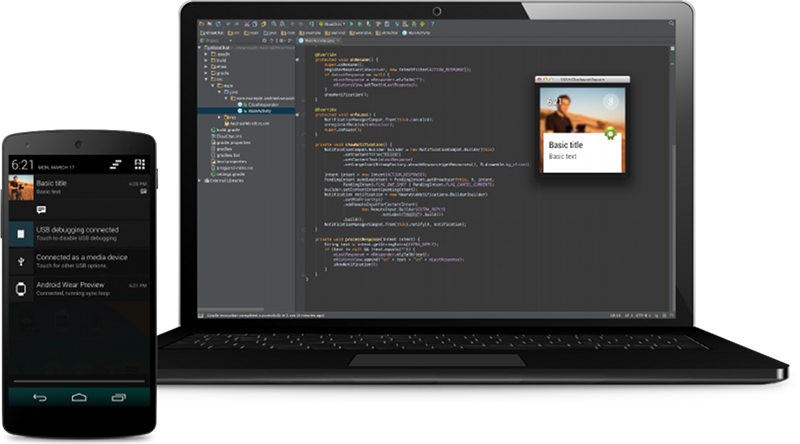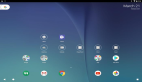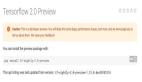Android Wear开发者预览版包括工具和API,增强了应用程序通知功能,提供针对Android可穿戴设备的最佳用户体验。
利用Android Wear开发者预览,你可以:
- 在Android模拟器上运行Android Wear平台。
- 将Android设备连接到模拟器上,就像在Android Wear上的卡片一样在设备上查看通知。
- 试用预览支持类库中最新的API,允许利用新特性增强应用程序的通知,例如声音回复和通知页面等。
要访问开发者预览工具,请点击这里,然后按照随后的安装步骤操作。
注意:目前的Android Wear开发者预览只是开发和测试之用,不能用于实际开发应用程序。Google发布的正式版本可能与预览版有显著不同。您不得公开传播或发行利用这个开发者预览的应用程序,因为在正式版SDK发布之后,将不再支持此预览版(可能会导致基于预览版开发的程序崩溃)。
先决条件
在开始安装之前,你需要:
Android SDK中包含了构建Android应用需要的所有开发工具(集成开发环境也提供下载,可选)。
你必须使用Gmail或者其他的Google账户注册,才能下载预览支持库并获取Google应用商店里的Android Wear预览测试应用。
提示:如果使用Eclipse的ADT插件,必须升级到22.6.1或者更高版本。如果使用Android Studio,必须升级到0.5.1或更高版本。
1、安装Android Wear系统映像
- 启动Android SDK 管理器
- 在Eclipse中,选择 Window > Android SDK Manager。
- 在Android Studio中,选择Tools > Android > SDK Manager。
-
在工具下面,请确认你的Android SDK 为22.6或更高版本。
如果你的Android SDK 工具版本低于22.6,则必须进行升级: 1) 选择 Android SDK Tools。 2) 单击 安装包。 3) 接受许可协议然后点击 安装。 4) 安装完成后,重启Android SDK 管理器。 -
在Android 4.4.2下,选择Android Wear ARM EABI v7a System Image。
注意:Android Wear的设计成支持多处理器架构。 -
在Extras下,确认安装了最新版本的Android Support Library,如果存在更新,选择 Android Support Library。如果你在使用Android Studio,也要选择 Android Support Repository。
-
点击 安装包。
-
接受许可协议然后点击 安装
2、安装Android Wear模拟器
- 启动 Android 虚拟设备管理器
- 在Eclipse中,选择 Window > Android Virtual Device Manager。
- 在Android Studio中,选择 Tools > Android > AVD Manager。
- 点击 新建。
- 对于AVD名称,输入 “AndroidWearSquare” 或者 “AndroidWearRound”,这取决于你是要创建一个拥有方形还是圆形显示器的模拟器。
- 对于设备,选择 Android Wear Square 或者 Android Wear Round。
- 对于目标平台,选择 Android 4.4.2 – API Level 19(或更高)。
- 对于CPU/ABI,选择Android Wear ARM (armeabi-v7a)。 注意:Android Wear的设计成支持多处理器架构。
- 对于皮肤,选择AndroidWearSquare 或者 AndroidWearRound。
- 其他的选项保留为默认值,点击 确定。 尽管真正的Android可穿戴设备不提供键盘输入方式,但你仍然需要选中 Hardware keyboard present,这样在用户使用语音输入的地方你可以在屏幕上进行文字输入。
- 在AVD列表中,选择刚刚创建的那个,单击 开始,在下面的窗口中,单击 启动。
现在Android模拟器启动了,为了开始测试应用程序的通知,你必须将模拟器和安装了Android Wear预览版应用的开发设备进行配对。
提示:为了减少模拟器的启动时间,编辑AVD,开启模拟器选项下的 Snapshot。当启动模拟器的时候,选择 Save to snapshot 再单击 启动。一旦模拟器运行,关掉它来保存一个系统快照。再次启动AVD,但是选择 Launch from snapshot,不选择Save to snapshot。
注意:不要在Android Wear模拟器上安装应用。系统不支持传统的Android应用,运行这类应用将产生不可预知的后果。
3.安装Android Wear预览应用
为了在Android Wear模拟器上查看应用通知,你必须将Android Wear预览应用安装到自己的Android设备上(手机或者平板)。
为了获取Android Wear预览应用,你需要注册为Android预览开发者,使用与Google应用商店相同的Gmail或者Google账户。
注意:Android Wear预览版应用兼容Android4.3或更高版本,不能安装到Android模拟器上。
在注册了开发者预览后,你会收到一封确认电子邮件,其中包含了一个加入Android预览应用测试计划的链接。一旦你选择加入,在Google应用商店中24小时以内就可以下载。
安装完Android Wear预览应用后,你可以设置设备与Android Wear模拟器通信:
- 打开Android Wear预览应用,你应该看到一个通知:应用当前没有被启用为通知监听器。点击信息打开系统设置,选择授予Android Wear预览访问通知的权限。
- 将你的设备通过USB连接到开发机器上。确保没有其他的Android设备连接到这台机器上。
- 保证Android Wear模拟器(先前创建的)正在运行,模拟器应该显示时间和指示没有设备连接的图标。
- 打开命令行终端,进入到Android SDK的
platform-tools/目录下,然后执行:
- adb -d forward tcp:5601 tcp:5601
提示:每次通过USB连接到设备的时候都需要执行这条命令。
5. 现在返回到Android Wear预览应用,它应该显示出已连接到模拟器。Android Wear模拟器应该显示出’g’ 圆形图标,指示已经连接到设备。
现在,设备上的通知也应该会显示到Android Wear模拟器上。
4.在工程中添加支持类库
Android Wear支持库中包含一些API,允许为了增强Android Wear的用户体验优化你的应用通知。
为了获取预览支持类库,你必须注册开发预览。在注册后收到的确认邮件中包含一个压缩文件的下载链接,该文件中包含了预览支持类库和一些样例应用。
在下载并解压这些包后,将支持类库添加到你的Android项目中。
使用Eclipse
- 在Android应用项目中,在项目根目录下创建
libs/目录(与AndroidManifest.xml文件一样)。 - 将V4支持类库的jar文件从Android SDK目录(例如:
/extras/android/support/v4/android-support-v4.jar)拷贝到项目中的libs/目录下。 - 同样地,把
wearable-preview-support.jar文件保存到libs/目录下。 - 右击每一个jar文件,选择 Build Path > Add to Build Path。
使用Android Studio
1.在Android应用项目中,在项目根目录下创建libs/目录(与AndroidManifest.xml文件一样)。
2.把wearable-preview-support.jar文件保存到libs/目录下。
3.打开应用模块中的build.gradle文件。
4.为V4支持库和 Android Wear预览支持库添加一条依赖规则:
- dependencies {
- compile "com.android.support:support-v4:18.0.+"
- compile files('../libs/wearable-preview-support.jar')
- }
5.点击工具栏上的 Sync Project with Gradle Files
开始优化Android Wear通知,请阅读 创建Android Wear通知
原文链接: android 翻译: lum